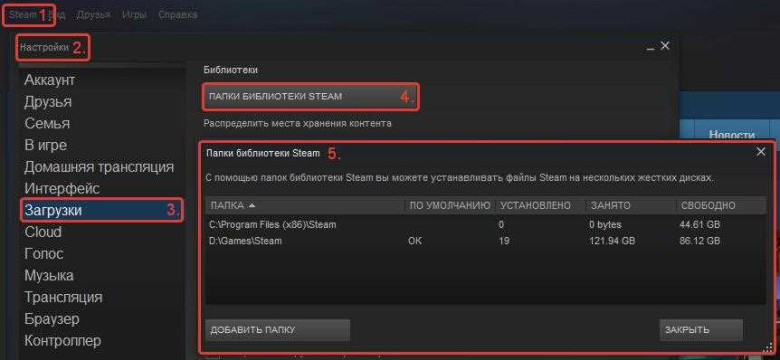
Стим (Steam) - это популярная платформа для обмена, загрузки и игры в компьютерные игры. Чтобы наслаждаться всеми новыми играми и функциями, вам необходимо установить последнюю версию клиента Стима. В этой статье мы расскажем вам, как обновить Стим и получить доступ к последней версии клиента, чтобы быть в курсе всех новинок.
Обновление клиента Стима - это процесс обновления программного обеспечения, который включает в себя исправление ошибок, внесение улучшений и добавление новых функций. Обновление Стима важно не только для стабильной работы платформы, но и для получения доступа к новым играм и возможностям.
Для обновления Стима вам потребуется открыть клиент Стим на вашем компьютере. Если у вас еще не установлен Стим, то вам нужно скачать и установить последнюю версию клиента с официального сайта store.steampowered.com. Когда у вас уже есть клиент Стима, откройте его и войдите в свою учетную запись, если вы еще этого не сделали.
Когда вы войдете в свою учетную запись, вам может быть предложено обновить клиент Стима до последней версии. Если такое предложение есть, следуйте инструкциям и обновите клиент до новой версии. Если у вас нет предложения об обновлении, вы можете самостоятельно проверить наличие обновления, перейдя в меню "Справка" -> "Проверка наличия обновлений".
Совет: После обновления клиента Стима не только будут доступны новые функции и игры, но и устройства безопасности будут усилены, что поможет предотвратить возможные угрозы для вашего аккаунта.
Как обновить Стим и получить доступ к новым функциям и играм
Шаг 1: Проверьте текущую версию Стима
Перед началом обновления необходимо убедиться, что вы используете последнюю версию клиента Стим. Чтобы это сделать, запустите приложение Стим и перейдите в верхнее меню. Затем выберите "Справка" и "О Стиме". В появившемся окне будет указана текущая версия.
Шаг 2: Обновление Стима
Если у вас не последняя версия Стима, необходимо обновить клиент. Это можно сделать следующим образом:
- Перейдите на официальный сайт Steam и скачайте последнюю версию клиента.
- Запустите установочный файл и следуйте инструкциям по установке.
- После установки клиента перезапустите компьютер.
После перезагрузки ваш клиент Steam должен быть обновлен до последней версии. Вы можете убедиться в этом, запустив приложение Стим и проверив текущую версию, следуя шагу 1.
Теперь вы готовы получить доступ к новым функциям и играм, доступным в последней версии Стима. Наслаждайтесь игрой!
Установите последнюю версию Steam
Для установки или обновления последней версии Steam необходимо выполнить следующие шаги:
- Запустите клиент Steam.
- В верхнем левом углу клиента найдите кнопку "Steam".
- Нажмите на кнопку "Steam" и выберите "Проверить обновления".
- Дождитесь, пока Steam проверит обновления и загрузит новую версию клиента.
- После загрузки обновления Steam автоматически перезапустится и вы сможете использовать последнюю версию.
Теперь, когда вы обновили свою клиентскую версию Steam, вы получите доступ ко всем новым функциям и сможете играть в последние игры, доступные в Steam.
Проверьте наличие обновлений клиента Steam
Для того чтобы обновить клиент Steam и получить доступ к новым функциям и играм, необходимо проверить наличие последней версии программы.
Шаг 1: Запустите клиент Steam
Для начала проверки наличия обновлений Steam запустите установленный клиент на вашем компьютере. Убедитесь, что вы подключены к интернету.
Шаг 2: Полная проверка обновлений
В верхнем меню Steam найдите и выберите вкладку "Справка", затем в выпадающем списке выберите "Проверить обновления Steam".
Программа автоматически проверит наличие последней версии клиента Steam и предложит вам обновить его, если необходимо. Если обновление доступно, нажмите на кнопку "Установить" или "Обновить" для начала процесса обновления.
Важно помнить, что обновление клиента Steam может занять некоторое время, особенно если у вас медленное интернет-соединение. Пожалуйста, оставайтесь подключенными к интернету и дождитесь завершения процесса обновления.
После успешного обновления клиента можно будет получить доступ к новым функциям, улучшенной производительности и играм, доступным только в последней версии Steam.
Не забывайте проверять наличие обновлений регулярно, чтобы быть в курсе последних новинок и предложений от Steam. Приятного использования!
Обновите клиент Steam
Чтобы получить доступ к последней версии Steam и насладиться новыми функциями и играми, вам необходимо обновить клиент Steam. Вот как это сделать:
- Запустите приложение Steam на вашем компьютере.
- В верхнем меню выберите "Steam" и затем "Проверить обновления".
- Steam автоматически проверит наличие обновлений и предложит вам установить последнюю версию клиента.
- Нажмите на кнопку "Установить обновление" и подождите, пока процесс обновления завершится.
После обновления клиент Steam будет обновлен до последней версии, что позволит вам пользоваться всеми новыми функциями и играми. Не забывайте время от времени проверять наличие обновлений, чтобы всегда быть в курсе последних изменений и улучшений Steam.
Перезагрузите компьютер после обновления Steam
После установки последней версии клиента Steam на ваш компьютер, рекомендуется выполнить перезагрузку системы. Это поможет установить все изменения и обновления, которые были произведены во время обновления.
Перезагрузка компьютера после обновления Steam также может помочь устранить проблемы, возникающие при обновлении или использовании клиента Steam. Если у вас возникли проблемы после обновления Steam, перезагрузка компьютера может быть первым шагом для их решения.
Чтобы перезагрузить компьютер после обновления Steam, следуйте простым инструкциям:
- Закройте клиент Steam. Убедитесь, что он полностью закрыт, и отсутствуют активные процессы связанные с клиентом Steam.
- Нажмите на кнопку "Пуск" в левом нижнем углу экрана.
- Выберите пункт "Перезагрузить" или "Выключить компьютер".
- Подождите, пока компьютер полностью перезагрузится.
- После перезагрузки, запустите клиент Steam и проверьте, работает ли он корректно.
Теперь вы можете использовать обновленную версию клиента Steam и наслаждаться новыми возможностями и играми. В случае, если проблемы с использованием или обновлением Steam сохраняются, рекомендуется обратиться в службу поддержки Steam для получения дополнительной помощи.
Проверьте наличие обновлений для ваших игр в Steam
Для того чтобы наслаждаться всеми новыми функциями и возможностями ваших игр в Steam, важно время от времени проверять наличие обновлений. Обновление игры на Steam означает, что разработчики выпустили новую версию игры с исправлениями ошибок, улучшениями и дополнительным контентом.
Как установить обновление в Steam?

1. Убедитесь, что ваш клиент Steam обновлен до последней версии. Чтобы обновить клиент Steam, откройте программу Steam и перейдите в меню "Steam" в верхней панели. Затем выберите "Проверить обновления" и Steam автоматически проверит и установит последнюю версию клиента Steam, если она доступна.
2. После того, как клиент Steam обновлен, перейдите на главную страницу Steam. Здесь вы найдете список всех ваших установленных игр. Если у какой-либо из ваших игр доступно обновление, она будет помечена обозначением "Обновление".
3. Чтобы обновить игру, щелкните правой кнопкой мыши по названию игры и выберите "Обновить". Steam автоматически загрузит и установит последнюю доступную версию игры.
Почему важно обновлять игры в Steam?
Обновление игр в Steam важно, поскольку оно позволяет исправить ошибки, улучшить стабильность игры, добавить новый контент и новые функции. Кроме того, обновление игр может включать в себя патчи безопасности, которые делают вашу игру более защищенной от взломов и других угроз.
Установка обновлений в Steam является простым и удобным процессом, который позволяет получить максимальное удовольствие от игры, а также оставаться в курсе последних изменений и улучшений.
Установите обновления для игр
Чтобы насладиться новыми функциями и возможностями, которые предлагает Steam, важно регулярно обновлять клиент. Обновления не только добавляют новые игры, но и улучшают стабильность и производительность уже установленных игр.
Чтобы обновить клиент Steam и установить последнюю версию, следуйте этим простым шагам:
1. Откройте Steam
Запустите клиент Steam на вашем компьютере. Убедитесь, что у вас есть активное подключение к интернету.
2. Проверьте наличие обновлений
Кликните на кнопку "Steam" в верхнем левом углу окна клиента. В открывшемся меню выберите "Проверить наличие обновлений". Steam автоматически проверит наличие новых обновлений и сообщит о наличии доступных обновлений, если таковые имеются.
3. Установите обновление Steam
Если Steam обнаружил новые обновления, нажмите кнопку "Обновить сейчас" и клиент Steam начнет загрузку и установку последней версии. Это может занять некоторое время, в зависимости от скорости вашего интернет-соединения.
После установки обновления Steam перезапустится и вы будете иметь доступ к последним функциям и играм, предлагаемым платформой.
Не забывайте проверять наличие обновлений регулярно, чтобы оставаться в курсе последних новостей и улучшений в Steam!
Включите функцию автоматического обновления игр в Steam
Для того чтобы обеспечить самое актуальное игровое веяние на вашем клиенте Steam, рекомендуется включить функцию автоматического обновления игр. Это гарантирует, что все ваши игры всегда будут работать на последней версии и вы получите доступ к новым функциям и контенту, предлагаемому разработчиками.
Чтобы включить автоматическое обновление, выполните следующие шаги:
- Откройте клиент Steam и войдите в учетную запись.
- Перейдите в меню "Настройки" в верхней панели навигации.
- В открывшемся окне выберите вкладку "Загрузки" в левой части.
- В разделе "Автоматическое обновление" выберите "Получать обновления игр наиболее быстро (клиенты Steam и обновления от разработчика)" или "Получать обновления игр наиболее быстро. Обновлять игры только при запуске (для ограниченных соединений)".
- Нажмите "ОК", чтобы сохранить изменения.
После этого, ваш клиент Steam будет автоматически обновляться до последней доступной версии, а все установленные игры будут обновляться с использованием этой функции. Теперь вы всегда будете иметь самую последнюю версию Steam и все ваши игры будут обновлены автоматически, обеспечивая вам наилучший игровой опыт.
Получите доступ к новым функциям в обновленном Steam
Каждый раз, когда Valve выпускает новую версию клиента Steam, пользователи получают доступ к последним функциям и играм. Для того чтобы обновить вашу текущую версию Steam и получить все новые возможности, вам потребуется произвести обновление.
Шаг 1: Подготовка к обновлению
Перед тем, как начать обновление, убедитесь, что у вас установлена последняя версия Steam.
- Откройте клиент Steam, найдите и нажмите на "Steam" в верхнем левом углу экрана.
- Выберите "Проверить наличие обновлений", чтобы убедиться, что у вас установлена последняя версия.
- Если есть доступное обновление, клиент Steam начнет загружать и устанавливать его. Дождитесь завершения процесса.
Шаг 2: Установка последней версии Steam
Если ваш клиент Steam не обновился автоматически:
- Закройте клиент Steam.
- Откройте веб-браузер и посетите официальный сайт Steam.
- Найдите раздел "Скачать Steam" и нажмите на кнопку "Скачать".
- Следуйте инструкциям на экране, чтобы установить последнюю версию клиента Steam.
После установки последней версии Steam вы сможете наслаждаться всеми новыми функциями и доступными играми. Регулярные обновления Steam позволяют улучшить опыт использования клиента и обеспечить доступ к последним игровым инновациям.
Видео:
КАК ВЕРНУТЬ CS:GO В STEAM И ИГРАТЬ ПО СЕТИ?
КАК ВЕРНУТЬ CS:GO В STEAM И ИГРАТЬ ПО СЕТИ? by Адамсон (AdamsonShow) 3,528 views 6 days ago 1 minute, 50 seconds
Данный товар недоступен в вашем регионе | STEAM
Данный товар недоступен в вашем регионе | STEAM by Veleto 424,165 views 1 year ago 1 minute, 20 seconds
Вопрос-ответ:
Как получить доступ к новым функциям и играм в Стиме?
Для получения доступа к новым функциям и играм в Steam необходимо обновить клиент. Обновление Steam позволяет получить доступ к последним версиям программы, а также к новым функциям и играм, предлагаемым платформой. Чтобы обновить Steam, следуйте инструкциям в предыдущем ответе.
Как установить последнюю версию Steam?
Установка последней версии Steam происходит автоматически при обновлении клиента. Чтобы обновить Steam до последней версии, запустите клиент на вашем компьютере, выберите в меню "Steam" и "Проверить наличие обновлений". Если вы уже используете последнюю версию Steam, на экране появится соответствующее сообщение. В противном случае Steam предложит установить новые обновления, и вы сможете согласиться на их установку.
Как получить обновление Steam?
Для получения обновлений Steam вам необходимо запустить клиент Steam на вашем компьютере. Затем с помощью кнопки "Steam" в верхнем левом углу клиента выберите опцию "Проверить наличие обновлений". Если имеются новые обновления, Steam предложит установить их, и вы сможете согласиться на установку. После завершения установки обновлений Steam будет перезапущен, и вы сможете пользоваться последней версией программы.




































